Aujourd’hui, Jérôme, votre coach Shortcuts vous parle des TAG sur votre logiciel Shortcuts.
Ils permettent d’organiser vos rendez-vous et d’obtenir des informations en un coup d’œil sur votre agenda. Il est possible d’en mettre pour chaque bloc de rendez-vous.
Pour créer un nouveau TAG, double cliquez ensuite sur un bloc de rendez-vous et sélectionnez TAG.
Dans cet écran, vous pouvez en sélectionner un déjà créé ou en créer un nouveau.
Pour la création, cliquez sur nouveau et ensuite choisissez le nom et sa description.
Dans l’exemple de la vidéo, vous pouvez voir comment créer un TAG afin d’identifier les nouveaux clients.
Pour le nom, votre coach rentre ‘NVC‘ et ‘nouveau client‘ en description, puis clique sur valider.
Le TAG est maintenant disponible dans la liste et présélectionné, il ne reste plus qu’à cliquer sur OK.
Cliquez sur OK à nouveau pour sortir de cette fenêtre.
L’information est bien présente sur le bloc de rendez-vous, vous savez enfin utiliser les TAG !
Merci d’avoir suivi cette vidéo et restez connectés !
Qu’est ce qu’un TAG ? C’est une petite info à afficher sur les blocs RDV de votre agenda Shortcuts :
Par exemple, vous pourrez identifier facilement :
- le coiffeur préféré
- un mode de règlement
- un club privilège etc.
Vous pouvez aussi consulter cette astuce sur le manuel.
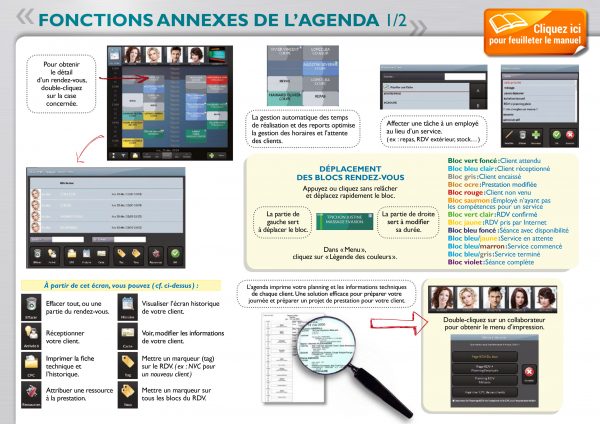


Comments are closed.